
Už vás nebaví být bombardován efekty obrazovky v iMessage? Obtěžuje vás některý z vašich přátel iMessage odesíláním efektů obrazovky na váš iPhone nebo iPad? Pokud vás tyto praštěné a zábavné efekty rozčilují, můžete během několika sekund vypnout automatické přehrávání efektů obrazovky iMessage na vašem iPhonu a iPadu.
Služba Apple iMessage je součástí aplikace Zprávy na zařízeních iOS a iPadOS a samozřejmě je velmi oblíbená u uživatelů Apple, protože vám umožňuje posílat zdarma zašifrované zprávy jakémukoli jinému uživateli iPhonu, iPadu nebo Macu (a samozřejmě můžete posílat textové zprávy). zprávy jako SMS pro Android a další uživatele). Efekty obrazovky a bublinkové efekty specifické pro iMessage a existuje mnoho klíčových slov, která spouštějí efekty obrazovky také automaticky, takže i když se je vy nebo někdo jiný úmyslně nepokouší odeslat, mohou se stále zobrazit s určitými klíčovými slovy.
Ačkoli vám tyto efekty umožňují přidat do vašich přátelských rozhovorů šmrnc, mohou být snadno zneužity, frustrující nebo dokonce otravné. Pokud jste v tomto bodě, pak čtěte dál, protože tento článek se bude zabývat tím, jak deaktivovat efekty obrazovky iMessage na vašem iPhonu a iPadu.
Jak zakázat efekty obrazovky iMessage na iPhone a iPad
Zakázání efektů bublin a efektů obrazovky na vašem zařízení iOS nebo ipadOS je poměrně jednoduchý a přímočarý postup, jak tuto funkci vypnout:
- Z domovské obrazovky iPhonu nebo iPadu přejděte na „Nastavení“.
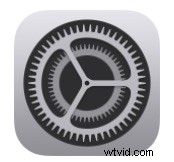
- V nabídce Nastavení přejděte dolů a klepněte na „Přístupnost“.
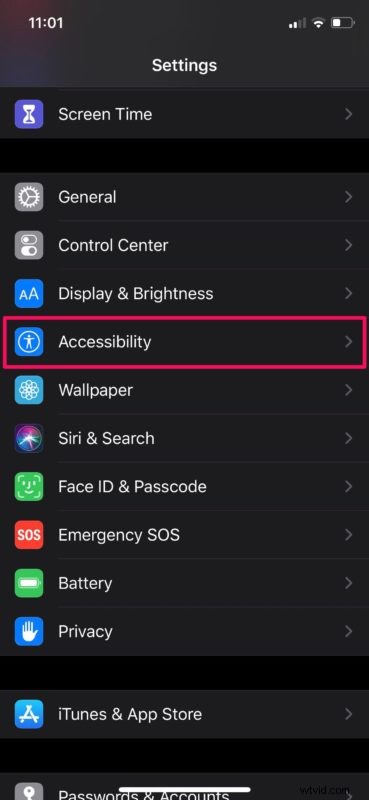
- Nyní klepněte na „Pohyb“ v kategorii Vision, jak je znázorněno na snímku obrazovky níže.
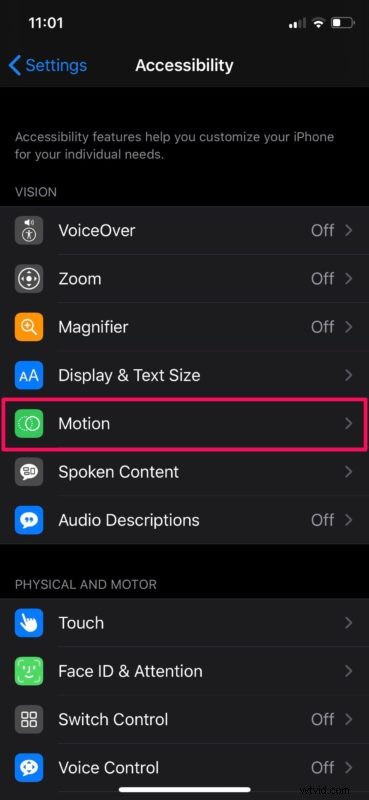
- Zde pomocí přepínače deaktivujte „Efekty automatického přehrávání zpráv“.
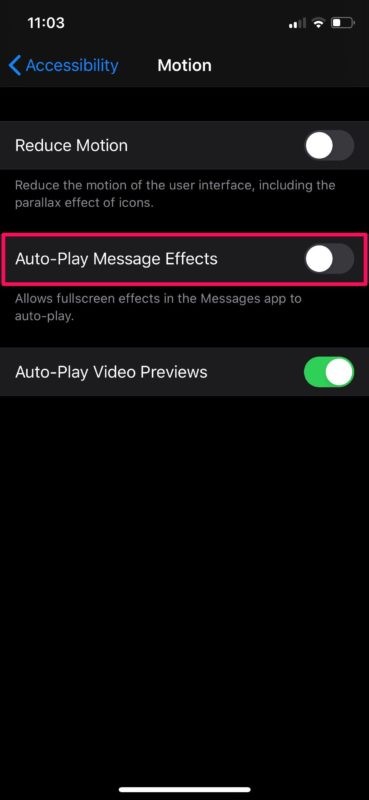
Tady máš. Nyní víte, jak rychle aktivovat a deaktivovat efekty zpráv na vašem iPhonu a iPadu.
Mějte na paměti, že tím zcela nevypnete efekty zpráv na vašem zařízení. Toto nastavení pouze zabraňuje automatickému přehrávání efektů obrazovky iMessage a bublinových efektů, což je pravděpodobně dost dobré pro lidi, kteří toho mají dost.
Pokud jste tuto funkci vypnuli, protože máte určitý stupeň citlivosti na pohyb, stále můžete tyto efekty podle potřeby ručně přehrát klepnutím na možnost „Přehrát“ přímo pod textovou bublinou.
Postup, který jsme zde probrali, je zaměřen na zařízení se systémem iOS 13 nebo novějším. Pokud váš iPhone nebo iPad používá starší verzi iOS, budete muset nejprve zapnout funkci Reduce Motion ve stejné nabídce, abyste mohli deaktivovat efekty obrazovky iMessage.
Zakázali jste na svém iPhonu a iPadu efekty zpráv? Jaký je váš názor na efekty obrazovky iMessage a efekty bublin? Podělte se o své názory a zkušenosti v komentářích níže.
